
Scaneinstellungen
Wenn Sie mit dem Gerät scannen, können Sie den Scanbildschirm verwenden, um das Originalformat einzustellen und die Bildqualität anzupassen.
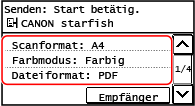
Wenn die gescannten Daten nicht wie erwartet erscheinen, können Sie die Einstellungen ändern und erneut scannen.
* Um gescannte Daten auf einem Computer zu speichern, konfigurieren Sie die Einstellungen mit MF Scan Utility oder ScanGear MF, die auf dem Computer installiert sind. Sie können die Einstellungen nicht über das Bedienfeld konfigurieren.
* Um gescannte Daten auf einem Computer zu speichern, konfigurieren Sie die Einstellungen mit MF Scan Utility oder ScanGear MF, die auf dem Computer installiert sind. Sie können die Einstellungen nicht über das Bedienfeld konfigurieren.
 |
Registrieren der häufig verwendeten Scaneinstellungen als StandardeinstellungenSie können die Standardscaneinstellungen entsprechend den häufig verwendeten Scaneinstellungen ändern. Ändern der Standardeinstellungen Aufrufen früherer Einstellungen - SendeauftragsprotokollSie können das Sendeauftragsprotokoll verwenden, um die Scaneinstellungen abzurufen, die zuvor zum Senden oder Speichern von gescannten Daten verwendet wurden. Angeben von Zielen (Sendeauftragsprotokoll) |
Einstellen von Originalformat und Originalausrichtung
Stellen Sie das Format und die Ausrichtung gemäß dem zu scannenden Original ein.
[Scanformat]
Wählen Sie das Format des platzierten Originals.
Wählen Sie das Format des platzierten Originals.
[Ausrichtung Original]
Wählen Sie [Hochformat] oder [Querformat] entsprechend dem eingelegten Original.
Wählen Sie [Hochformat] oder [Querformat] entsprechend dem eingelegten Original.
[Hochformat] | [Querformat] | |
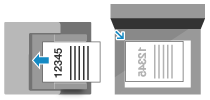 | 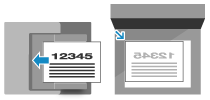 |
Anpassen der Bildqualität
Sie können die Bildqualität anpassen, wenn beispielsweise das Bild der gescannten Daten nicht klar ist oder der Text schwer zu lesen ist.
[Farbmodus]
Wählen Sie den Scanfarbmodus aus (Schwarzweiß/Farbe).
Wählen Sie den Scanfarbmodus aus (Schwarzweiß/Farbe).
[Dichte]
Passen Sie die Dichte an das Original an.
Drücken Sie [+], um die Dichte zu erhöhen, und [-], um sie zu verringern.
Passen Sie die Dichte an das Original an.
Drücken Sie [+], um die Dichte zu erhöhen, und [-], um sie zu verringern.
[Originaltyp]
Wählen Sie den Originaltyp.
Beim Scannen wird die Bildqualität an den Inhalt des Originals angepasst.
Wählen Sie den Originaltyp.
Beim Scannen wird die Bildqualität an den Inhalt des Originals angepasst.
[Schärfe]
Passen Sie die Schärfe an.
Betonen Sie die Konturen und Linien, um sie deutlicher zu machen, oder schwächen Sie sie ab, um sie weicher zu machen.
Passen Sie die Schärfe an.
Betonen Sie die Konturen und Linien, um sie deutlicher zu machen, oder schwächen Sie sie ab, um sie weicher zu machen.
Beispiel für die Anpassung: So machen Sie unscharfen Text oder Formen deutlicher Drücken Sie [+]. 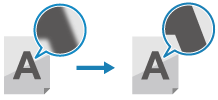 |
So verringern Sie Moiré (vertikales Musterrauschen) in Bildern Drücken Sie [-]. 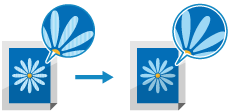 |
 |
Wenn das Dateiformat der gescannten Daten JPEG istDie Bildqualität hängt von dem unter [Datengröße] gewählten Komprimierungsverhältnis ab. Einstellen der Datei/der Teilung |
Einstellen der Datei/der Teilung
Legen Sie das Format der gescannten Daten und den Dateinamen fest.
Sie können Daten komprimieren und die Erkennung von Text in einem Original aktivieren. Sie können auch mehrere Originale in einer Datei zusammenfassen oder separate Dateien für jedes Original erstellen.
Sie können Daten komprimieren und die Erkennung von Text in einem Original aktivieren. Sie können auch mehrere Originale in einer Datei zusammenfassen oder separate Dateien für jedes Original erstellen.
[Dateiformat]
Wählen Sie je nach Zweck und Umgebung das Format der gescannten Daten aus PDF, JPEG oder TIFF.
Wählen Sie je nach Zweck und Umgebung das Format der gescannten Daten aus PDF, JPEG oder TIFF.
Verkleinerung der Datengröße
Wenn das PDF-Format verwendet wird
Wählen Sie [PDF (Kompakt)] aus.
Die Datengröße wird reduziert, allerdings können je nach Vorlagentyp auch die Bildqualität und die Anzahl der Blätter, die gleichzeitig gescannt werden können, reduziert sein.
Wählen Sie [PDF (Kompakt)] aus.
Die Datengröße wird reduziert, allerdings können je nach Vorlagentyp auch die Bildqualität und die Anzahl der Blätter, die gleichzeitig gescannt werden können, reduziert sein.
Wenn das JPEG-Format verwendet wird
Wählen Sie [JPEG], und setzen Sie [Datengröße] auf [Klein: Vorrang Speicher].
Wählen Sie [JPEG], und setzen Sie [Datengröße] auf [Klein: Vorrang Speicher].
Kombinieren mehrerer Originale in einer Datei
Wählen Sie das Format PDF oder TIFF.
Aufteilen des Originals in separate Dateien
Wenn das PDF-Format oder TIFF-Format verwendet wird
Wählen Sie [PDF/TIFF-Details einstellen] wählen Sie das PDF-Format oder TIFF-Format
wählen Sie das PDF-Format oder TIFF-Format  drücken Sie [Ein] unter [In Seiten einteilen].
drücken Sie [Ein] unter [In Seiten einteilen].
Wählen Sie [PDF/TIFF-Details einstellen]
 wählen Sie das PDF-Format oder TIFF-Format
wählen Sie das PDF-Format oder TIFF-Format  drücken Sie [Ein] unter [In Seiten einteilen].
drücken Sie [Ein] unter [In Seiten einteilen].Bei Verwendung des JPEG-Formats
Wählen Sie [JPEG].
Wählen Sie [JPEG].
[Datengröße]
Wählen Sie die Datengröße, wenn Sie das JPEG-Format für die gescannten Daten verwenden. Das Komprimierungsverhältnis variiert je nach der gewählten Datengröße.
Wählen Sie die Datengröße, wenn Sie das JPEG-Format für die gescannten Daten verwenden. Das Komprimierungsverhältnis variiert je nach der gewählten Datengröße.
[Klein: Vorrang Speicher]
Erhöht das Komprimierungsverhältnis, verringert jedoch die Bildqualität.
Erhöht das Komprimierungsverhältnis, verringert jedoch die Bildqualität.
[Groß: Vorrang Bildqualität]
Senkt das Komprimierungsverhältnis, erhöht jedoch die Datengröße.
Senkt das Komprimierungsverhältnis, erhöht jedoch die Datengröße.
[Dateiname]
Geben Sie eine Zeichenfolge an, die am Anfang des Dateinamens der gescannten Daten hinzugefügt werden soll.
Geben Sie eine Zeichenfolge an, die am Anfang des Dateinamens der gescannten Daten hinzugefügt werden soll.
E-Mail-Einstellungen
Sie können die E-Mail-Einstellungen für den Versand von gescannten Daten per E-Mail konfigurieren.
[Thema/Nachricht]
Legen Sie den Betreff und den Haupttext der E-Mail fest.
Legen Sie den Betreff und den Haupttext der E-Mail fest.
[Antwort an]
Wählen Sie eine E-Mail-Adresse (Antwort an) aus dem Adressbuch aus, die als Antwortadresse für die E-Mail-Empfänger verwendet werden soll.
Wenn hier keine E-Mail-Adresse ausgewählt wird, wird die E-Mail-Adresse des Geräts als Antwort-an-E-Mail-Adresse verwendet.
* Wenn die E-Mail-Adresse, die Sie verwenden möchten, nicht im Adressbuch registriert ist, registrieren Sie sie, und wählen Sie sie dann aus. Adressbuchfunktion
Wählen Sie eine E-Mail-Adresse (Antwort an) aus dem Adressbuch aus, die als Antwortadresse für die E-Mail-Empfänger verwendet werden soll.
Wenn hier keine E-Mail-Adresse ausgewählt wird, wird die E-Mail-Adresse des Geräts als Antwort-an-E-Mail-Adresse verwendet.
* Wenn die E-Mail-Adresse, die Sie verwenden möchten, nicht im Adressbuch registriert ist, registrieren Sie sie, und wählen Sie sie dann aus. Adressbuchfunktion
[Vorrang]
Wählen Sie die Prioritätsstufe.
Wählen Sie die Prioritätsstufe.
 | |
E-Mail-AbsenderDie E-Mail-Adresse des Geräts wird unabhängig von der Einstellung [Antwort an] zur Absender-E-Mail-Adresse (Von). Um den Namen des Absenders zusammen mit der E-Mail-Adresse des Geräts zu senden, gehen Sie wie folgt vor, um den Gerätenamen festzulegen.
Wählen Sie über das Bedienfeld auf dem Bildschirm [Startseite] die Option [Menü], und wählen Sie dann [Funktionseinstellungen], um die Einstellungen zu konfigurieren. [Name der Einheit registrieren (E-Mail)] Der E-Mail-Absender ist die Einstellung, die für das Gerät gilt. |